苹果屏幕上的小圆点怎么设置
2024-10-23 07:53:45
使用手机总是按iPhone的home键害怕把它按坏,那么可以通过“小圆点”设置减少home键的使用频率,让操作更方便。
可以在手机选择设置,接着点击通用,然后选择辅助功能,然后在辅助功能这里,点击Assistive Touch 这个选项。接着在这里点击打开按钮,小圆点就出来了。
具体的操作方法如下:
操作系统iOS 14
1、首先在iPhone主界面点击【设置】按钮

2、在设置界面点击【通用】进入
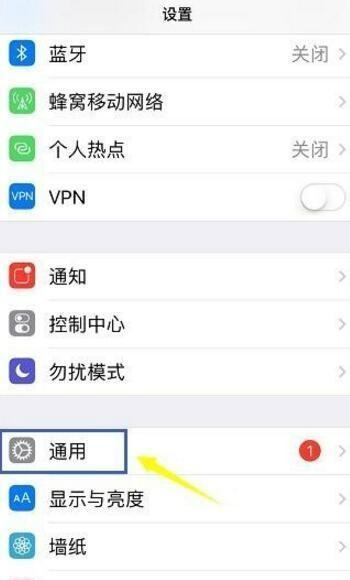
3、进入通用界面,点击【辅助功能】进入
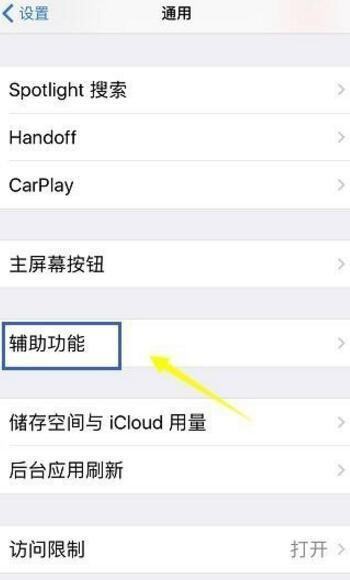
4、在辅助功能界面点击 【AssistiveTouch】选项
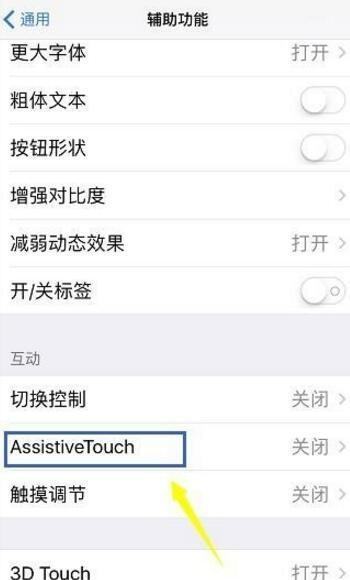
5、进入AssistiveTouch选项,将右侧的开关打开
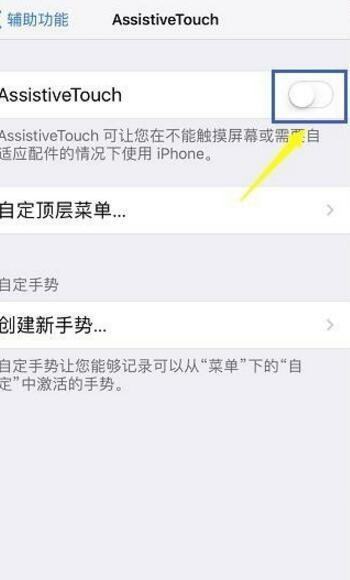
6、点击【自定顶层菜单…】选项
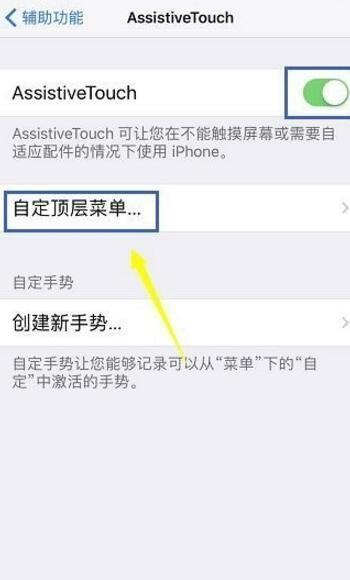
7、可以自定义小白点有几个功能按钮,以及各个功能定义
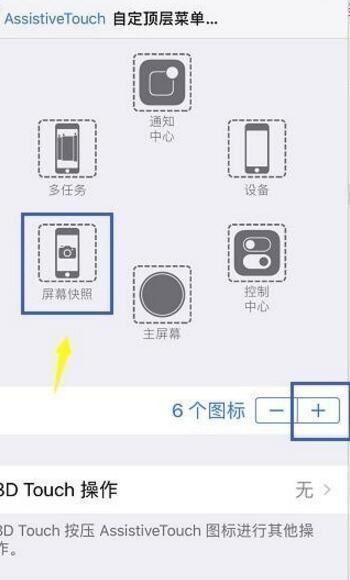
8、设置完成,可以点击界面的小白点了
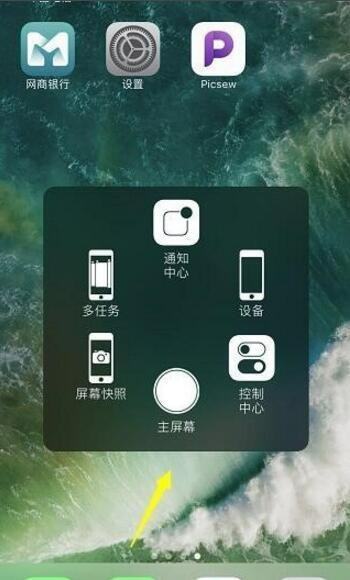
苹果手机使用注意事项
1、第一次充电,尽量把电池用完剩下百分之五时候进行一次完整的充电,直接把手机充满。
2、首冲不必充12小时,充满就行。
3、必须使用原配的充电器,充电时候,记得不要把玩手机。
4、充电时最好是关机状态下进行。
5、 iPhone对手机有过冲保护的功能,但是建议手机充满后就拔掉,不建议长时间充电,例如过夜充电。
2024-10-23 07:23:50
苹果手机设置屏幕小圆点是很基础的操作哈!没有什么花里胡哨的操作和门槛。
步骤如下:
- 打开手机里的设置
(如图)
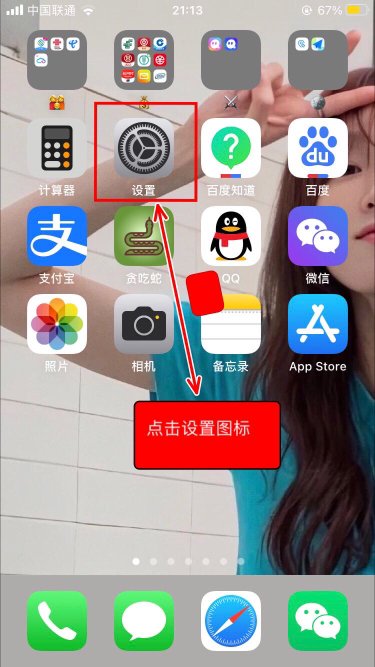
- 接着稍微向下滑动一点点屏幕就能看到辅助功能
(如图)
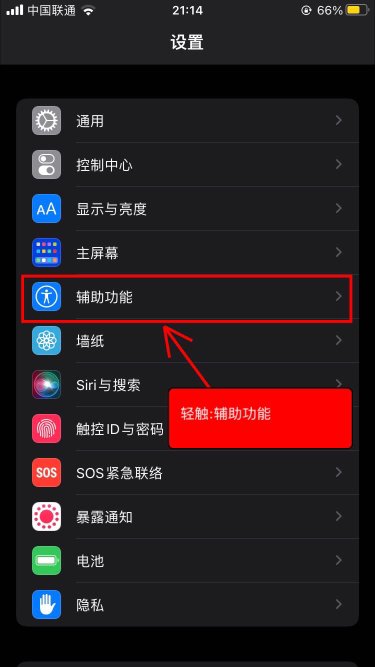
- 然后接着咱们再按辅助触控
(如图)
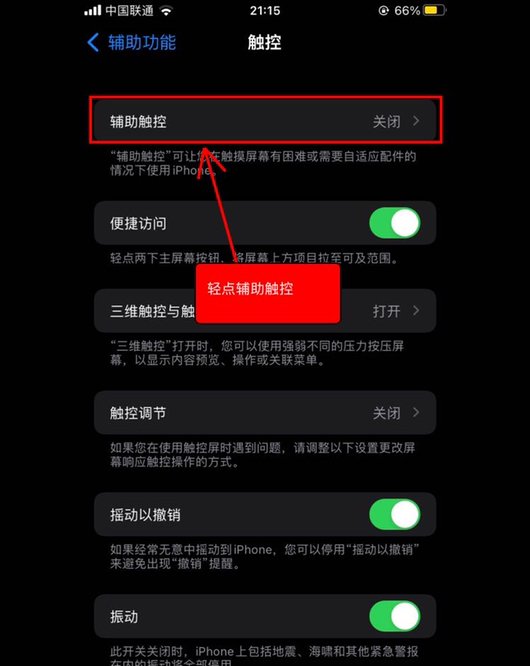
- 右边按钮按一下打开开关
(如图)
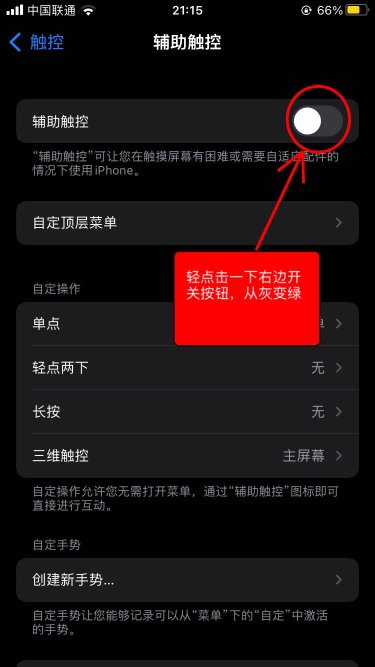
这时已经发现屏幕上多了一个小圆点,我们可以对小圆点进行设置透明度、以及拓展很多功能在自定操作下找到相关选项即可设置
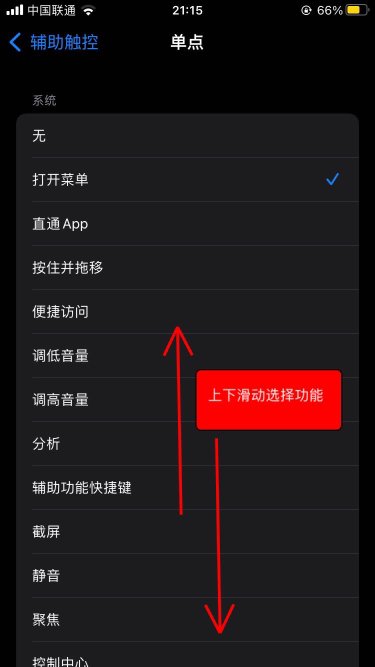
小圆点这个功能对于带有指纹按键功能坏了的苹果手机尤为方便,特别是苹果8以下的设备。好了以上就是怎么设置小圆点的方法,不知道以为很难,懂过一次之后就觉得像放屁一样简单了。
2024-10-23 06:26:54
苹果设置小圆点的方法非常简单,基本看一遍步骤就会,不会就再看一遍。这里我们以ios15系统为例,各个系统版本设置的方法几乎一样,比较古老的版本略有出入。这里我们设置的步骤如下:
第一步,点击主屏幕的设置,选择“辅助触控”如下图
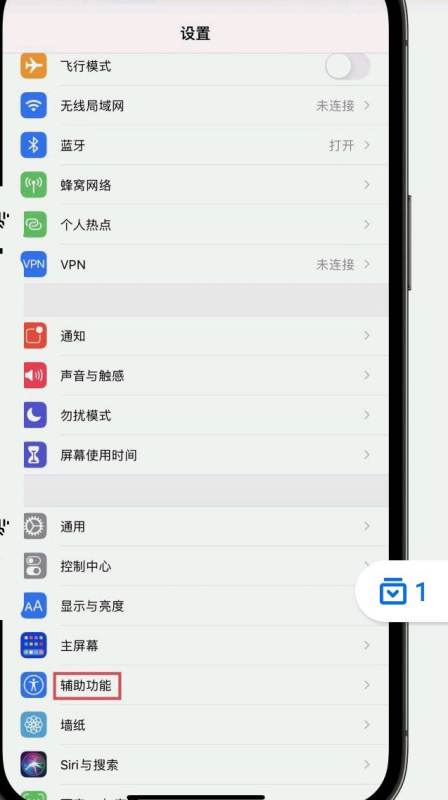
第二步,选择“触控”选项,如下图
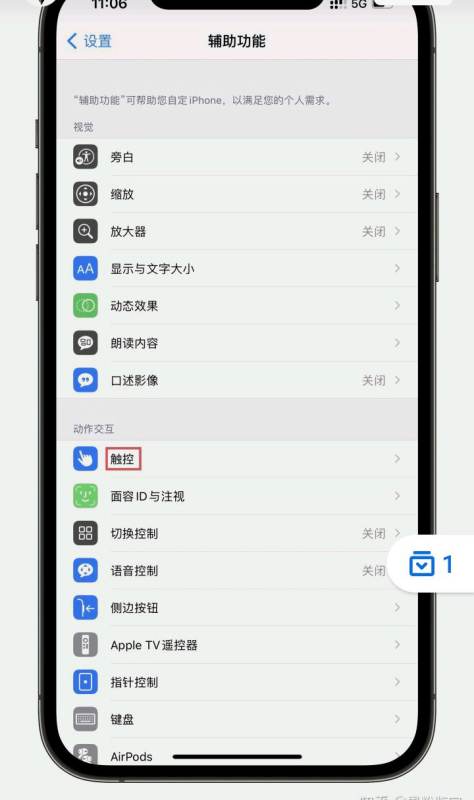
第三步:选择“辅助触控”,如下图:
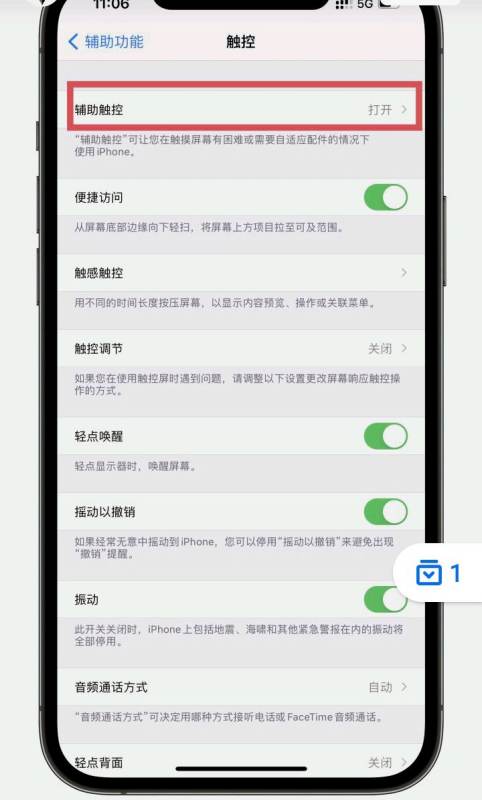
第四步,选择“自定义顶层菜单”,如下图:
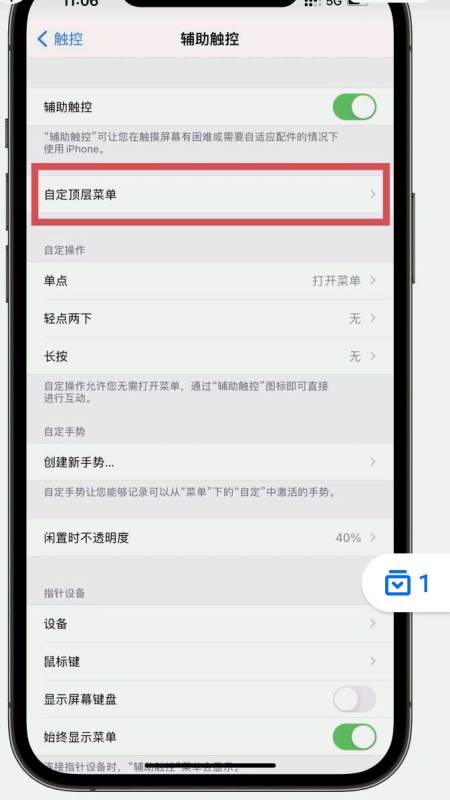
第五步,点击减号,删除你不想要用到的功能,如果想要点击小白点就重启启动的话,就把其中5个都删掉,如下图

l第六步,选择需要设置重新启动的图标,如下图:
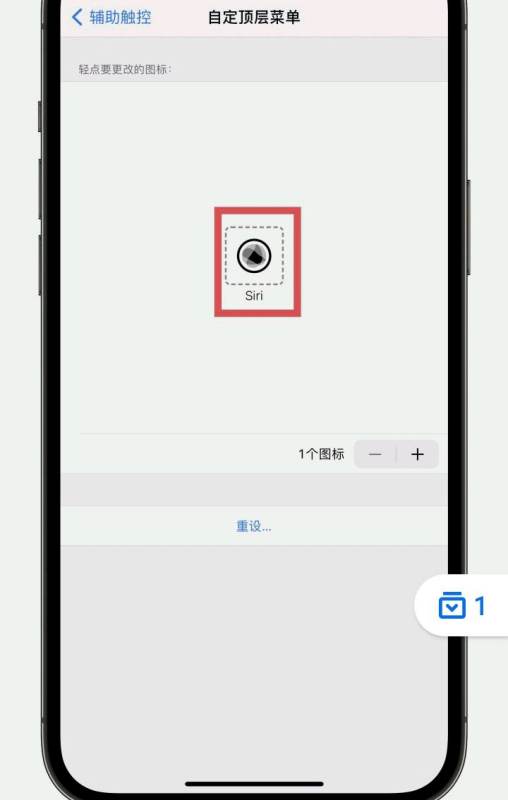
第七步,在里面选择“重启启动”,选择后,点击右上角的完成按钮即可设置成功,如下图:
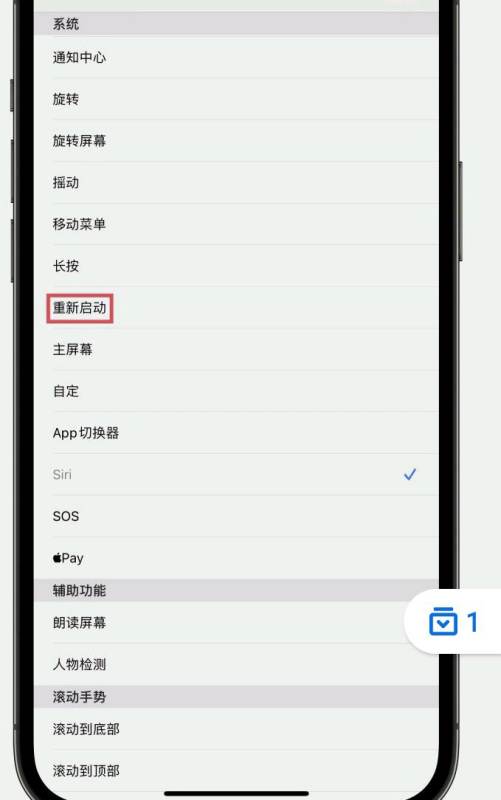
回到主屏幕点击小白点就会提示重启启动选项,选择重启启动就可以进行重启了,无需去小白点里面进行查找重新启动按钮,如下图:
然你也可以等功能,你学会了吗?
如有疑问请留言或关注我们
2024-10-23 07:14:16
苹果设置小圆点的方法非常简单,基本看一遍步骤就会,不会就再看一遍。这里我们以ios15系统为例,各个系统版本设置的方法几乎一样,比较古老的版本略有出入。这里我们设置的步骤如下:
一、打开手机里的:设置
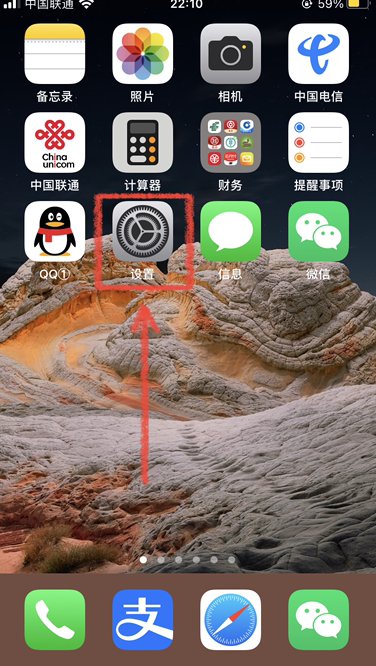
二、找到:辅助功能并且点击
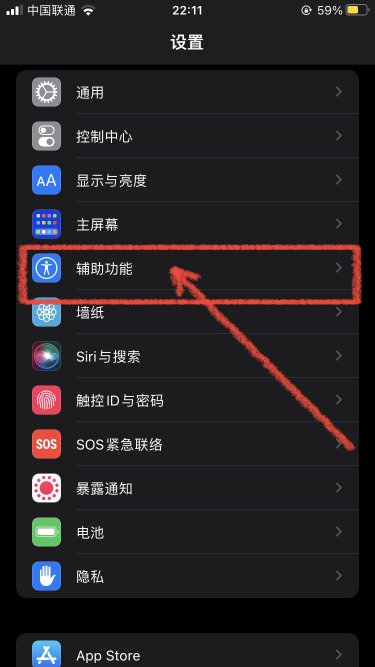
三、找到:触控并且点击
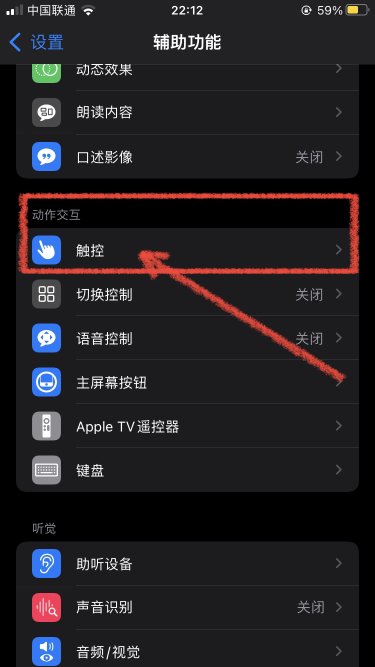
四、找到最上面的选项:辅助触控并且点击
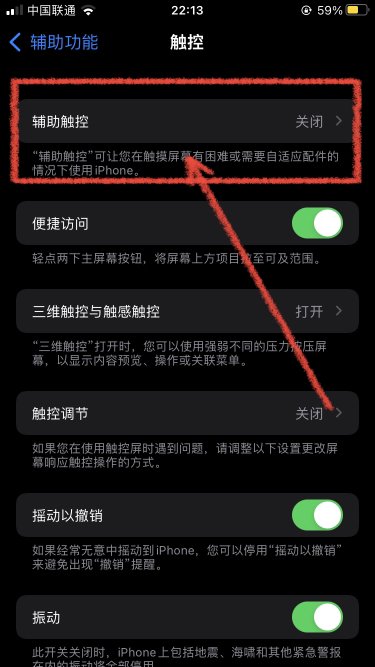
五、找到辅助触控右边开关按钮,点击即可打开小圆点
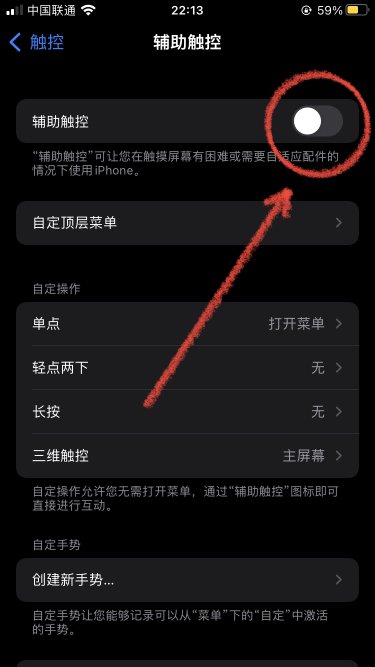
操作如此简单,全过程一分钟都不需要小圆点就设置完成了。我们还可以对小圆点的选项进行按需要设置成自己想要的的功能。
2024-10-23 07:50:53
众所周知在苹果手机上会有一个小圆点,我们通常称之为是辅助触控的功能图标。能够很好的为苹果用户提供一个快速操作手机各项功能。那么苹果手机屏幕上的圆点要如何进行设置呢?

具体步骤如下:
1.首先我们现在手机桌面上找到“设置”APP,并点击进入设置窗口。
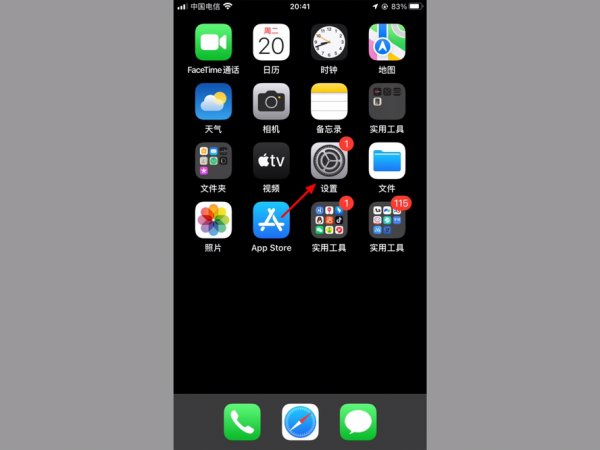
2.然后在设置功能列表处找到“辅助功能”选项,并点击打开。
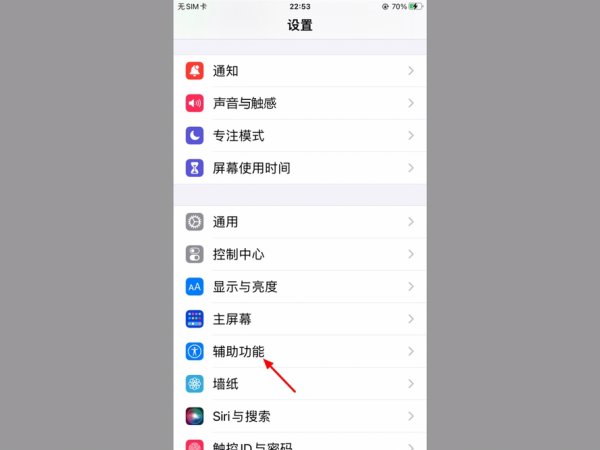
3.在辅助功能的界面我们能够找到“触控”的选项,点击打开即可。
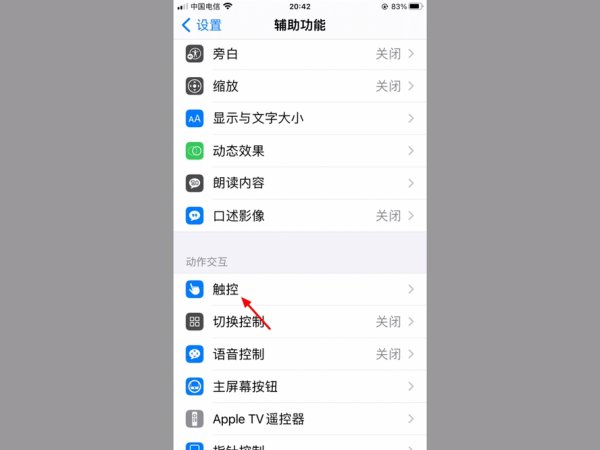
4.在触控界面的顶部,我们就能够发现有一个“辅助触控”的选项,点击进入并打开右侧按钮即可。
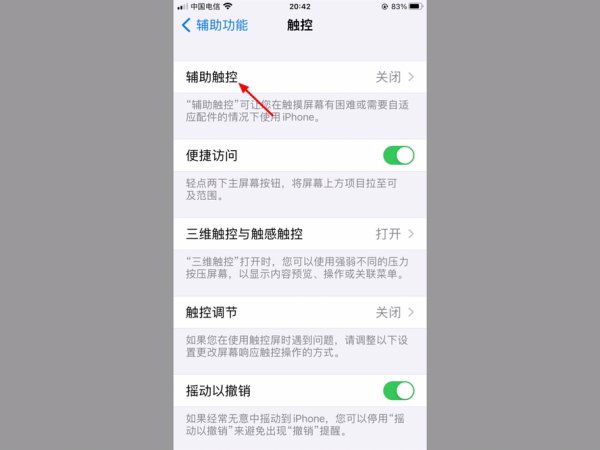
5.在“辅助触控”选项下方还有一个自定顶层功能,我们点击进去,按照自己的实际需求进行设置即可。
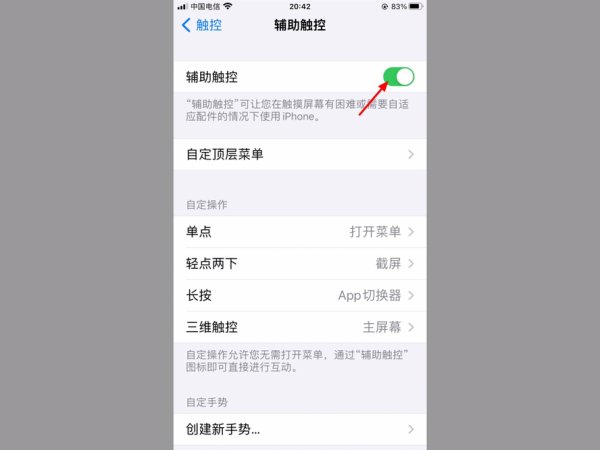
以上五个步骤就是苹果手机屏幕圆点设置的方法,你学会了吗?学会了不妨把手机拿出来试一下吧。如果今天的分享对你有帮助,别忘了给身边的朋友推荐哦!
热门标签
